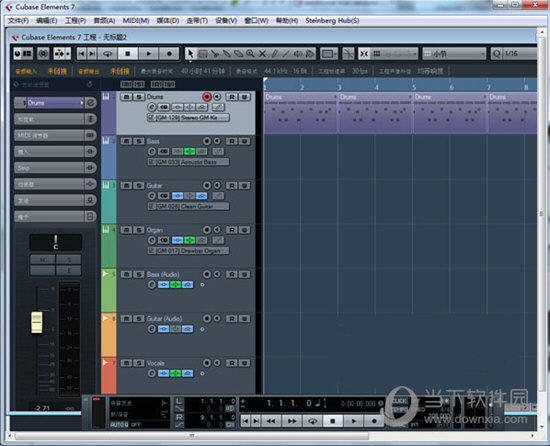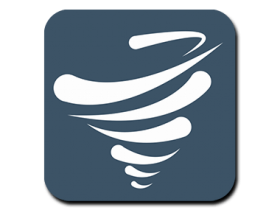Win11 WSA软件下载_Win11安卓子系统(WSA)官方版V2303.40000.3.0下载
Win11安卓子系统(WSA)是微软推出的一款能够在电脑运行手机应用的软件,本次官方发布了2303.40000.3.0版本更新,升级后修复此前出现的语言问题,同时还删除了亚马逊商店,知识兔将为广大用户们分享最新版本的安装包下载,有需要的小伙伴欢迎来知识兔下载体验吧。
更新日志
支持画中画模式。
画中画是一种视频内容呈现方式,是指在一部视频全屏播出的同时,于画面的小面积区域上同时播出另一部视频。
据介绍,Windows 11 安卓子系统现已支持 App 的画中画功能。窗口模式下的 App 将支持 Windows 调整大小和对齐功能,方便用户进行多任务处理。
WSA 设置应用中添加了新的“部分运行中”系统设置,它以最少的资源运行子系统,但应用启动速度比“按需要”模式更快。
Linux 内核更新至 5.15.78。
平台可靠性改进。
Android 13 安全更新。
适用于 WSA 安卓 13 的设备要求
内存:8 GB(最低)16 GB(推荐)。
存储类型:SSD(推荐)。
处理器架构:x64 或 ARM64。
虚拟机平台。
使用方法
1、先下载最新的安装包
而对于不满足要求的电脑,分享了一个离线安装方式,只需要:
打开 https://store.rg-adguard.net/
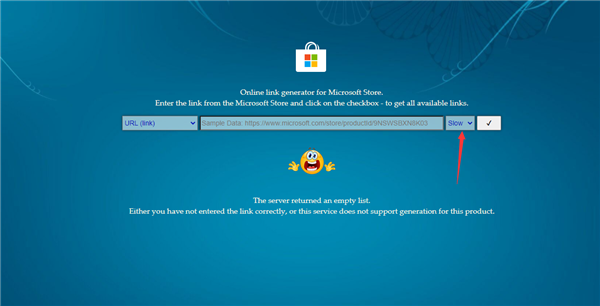
输入 https://www.microsoft.com/store/productid/9p3395vx91nr 【选择 Slow】,点击对勾。
【最下方】找到 MicrosoftCorporationII.WindowsSubsystemForAndroid_2303.40000.3.0_neutral_~_8wekyb3d8bbwe.msixbundle开始下载,文件大小 1.34GB。

如果知识兔用微软自带浏览器下载的话会被拦截 不允许下载解决方法:选择保留 然后知识兔下载即可。
安装教程
开启在BIOS虚拟化SVM,安装Hyper-V虚拟机。
1、右键开始-运行-control.exe-程序和功能-开启或关闭 Windows 功能-勾选 Hyper-V\Windows 虚拟机监控平台,成功后,必须重启系统。
2、安装Window Subsystem for Android应用,从网盘中下载所需要的文件,然后知识兔管理员身份运行了Powershell,执行Add-AppxPackage -Path 下载的文件.Msixbundle即可。
3、打开Window Subsystem for Android应用开发人员模式。
4、通过ADB安装安卓app。
a、解压ADB(platform-tools-latest-windows.zip),在解压后的目录右键选择”在Windows终端中打开“。
b、输入”。\adb connect 127.0.0.1:58526“。
c、输入”。\adb install D:\**.apk“,安装下载的app。
5、在开始菜单可以看到新安装的安卓应用。
下载仅供下载体验和测试学习,不得商用和正当使用。

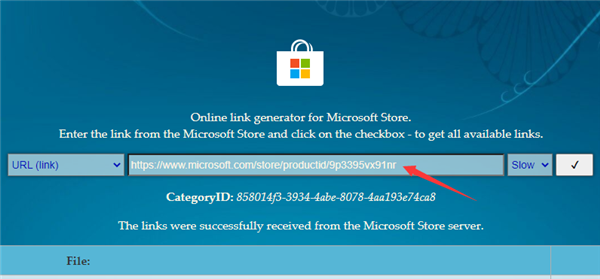

![PICS3D 2020破解版[免加密]_Crosslight PICS3D 2020(含破解补丁)](/d/p156/2-220420222641552.jpg)